Redaguojant vaizdus gali būti nemalonu, jei programinė įranga nereaguoja taip greitai, kaip norėtumėte. Ypač dirbant su "Lightroom Classic CC" , kai dažnai apdorojami dideli kiekiai RAW failų, labai svarbu užtikrinti optimalų veikimą. Šioje pamokoje parodysiu, kaip galite padidinti "Lightroom" greitį ir efektyvumą. Nesvarbu, ar naudojate galingą "iMac", ar senesnį nešiojamąjį kompiuterį, toliau pateikti patarimai padės greičiau ir efektyviau naudotis "Lightroom".
Pagrindinės išvados
- Katalogo ir peržiūros failus reikėtų išsaugoti sparčiausiame kietajame diske, geriausia - SSD.
- Standartinės ir 1:1 peržiūros optimizuoja vaizdų rodymą ir sutrumpina įkėlimo laiką.
- Suaktyvinkite GPU palaikymą, kad pagreitintumėte vaizdų apdorojimą.
- Padidinkite RAW talpyklą, kad padidintumėte darbo eigos efektyvumą.
- Sumažinkite foninius procesus, kad pagerintumėte bendrą "Lightroom" našumą.
Žingsnis po žingsnio "Lightroom" našumo optimizavimo vadovas
1. Naudokite tinkamą katalogo saugojimo struktūrą
Norint padidinti "Lightroom" našumą, svarbu katalogą ir peržiūros failus laikyti sparčiausiame įmanomame kietajame diske. Jei įmanoma, abiejų tipų failams saugoti naudokite vidinį SSD diską. Taip užtikrinsite, kad "Lightroom" veiktų daug greičiau, kai pasiekiami katalogo ir peržiūros failai.
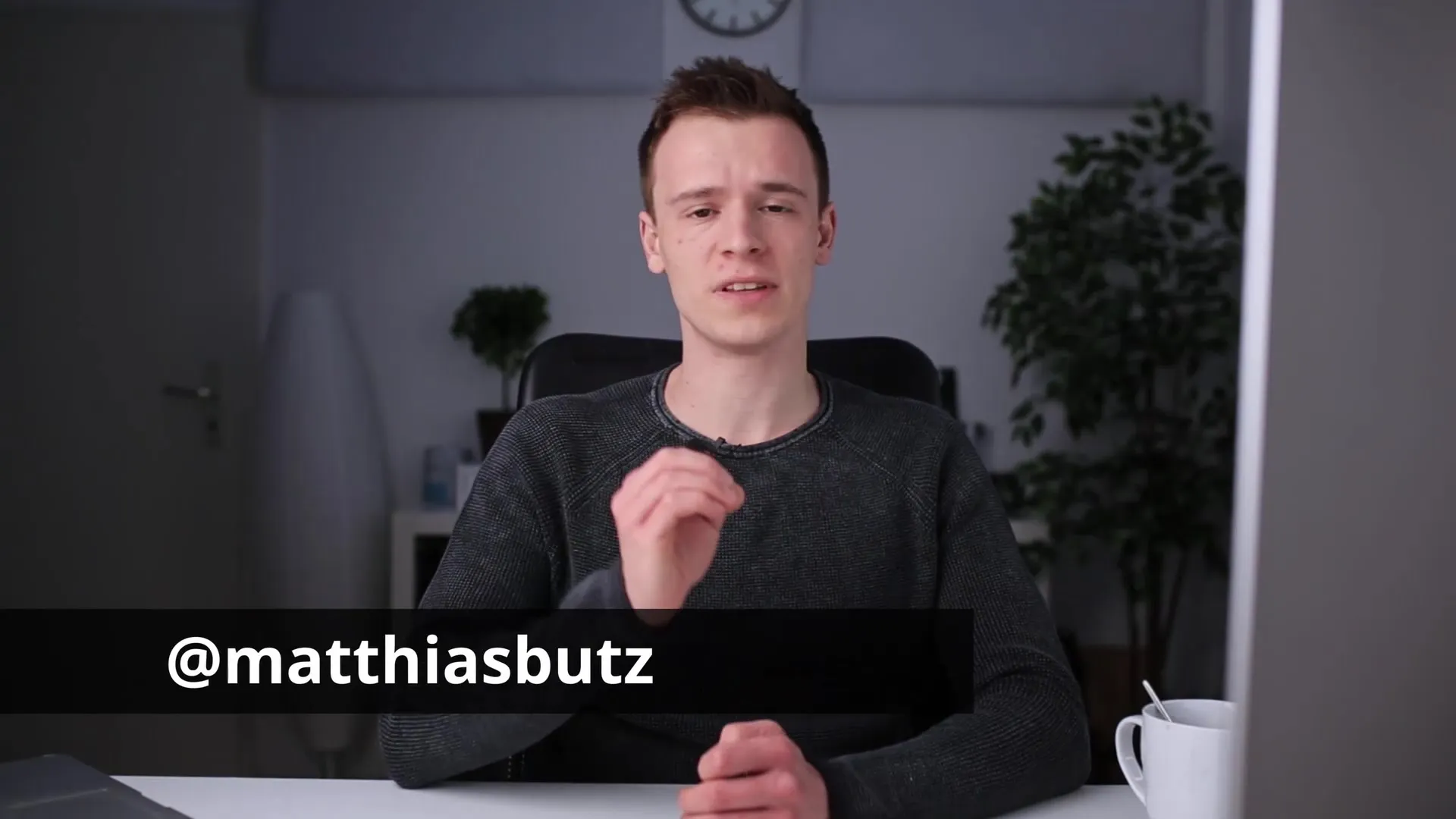
2. Sukurkite tinkamas peržiūras
Veiksmingas būdas padidinti vaizdų įkėlimo į "Lightroom" greitį - sukurti standartines peržiūras. Jos apibrėžiamos "Catalogue settings" (katalogo nustatymai) skyriuje "File handling" (failų tvarkymas). Galite nustatyti tokį peržiūros dydį, kad jos būtų didesnės už jūsų monitoriaus skiriamąją gebą. Daugeliu atvejų greitam peržiūrėjimui pakanka 550 x 210 pikselių dydžio.
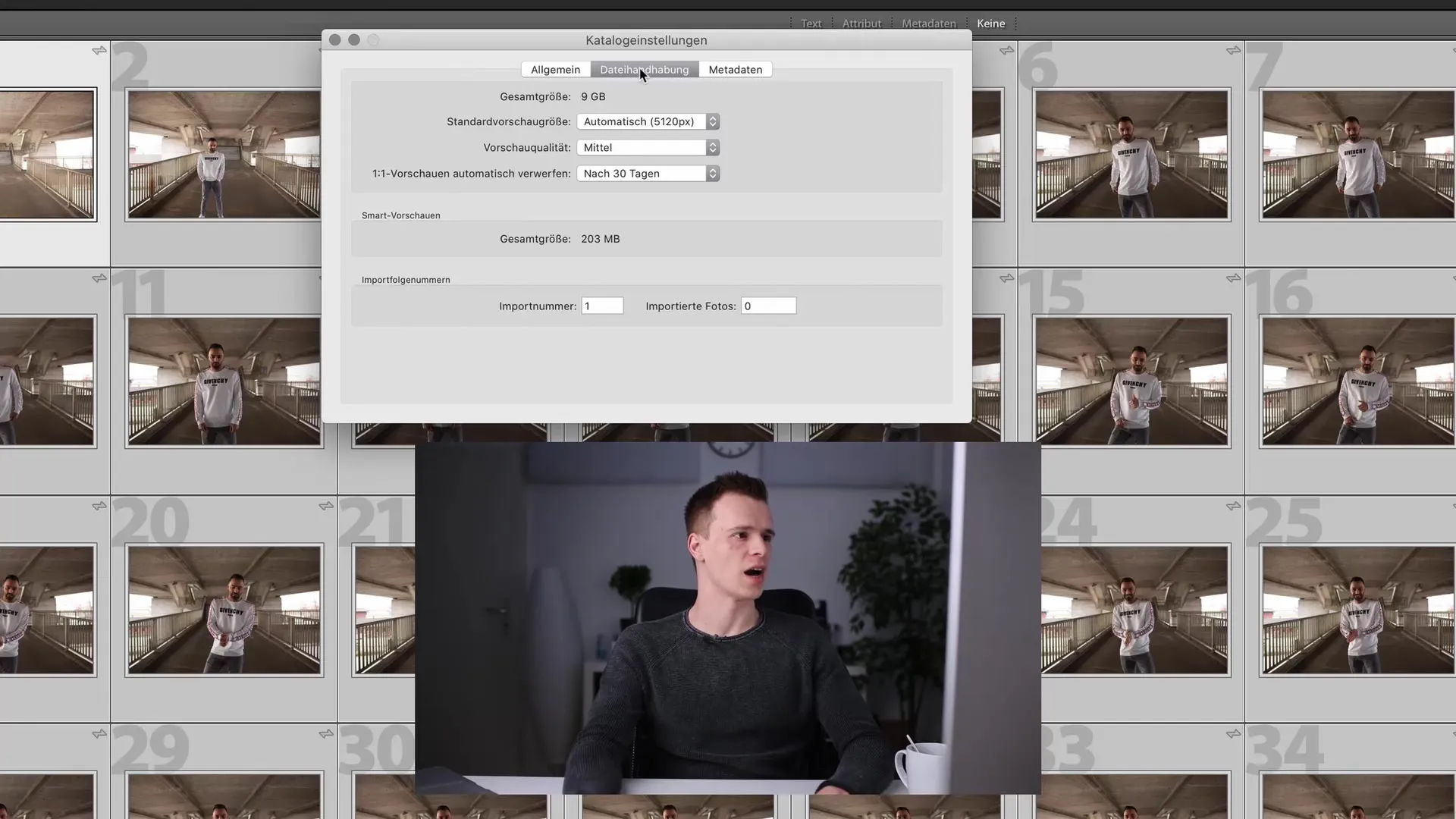
Norint optimizuoti veikimą, rekomenduoju nustatyti peržiūrų kokybę "Medium" (vidutinė). Tai reiškia, kad peržiūros bus kuriamos greičiau, tačiau kokybė smarkiai nesumažės. Būkite atsargūs, kad nesukurtumėte per daug 1:1 peržiūros, nes jos užima daug atminties ir gali turėti įtakos našumui.
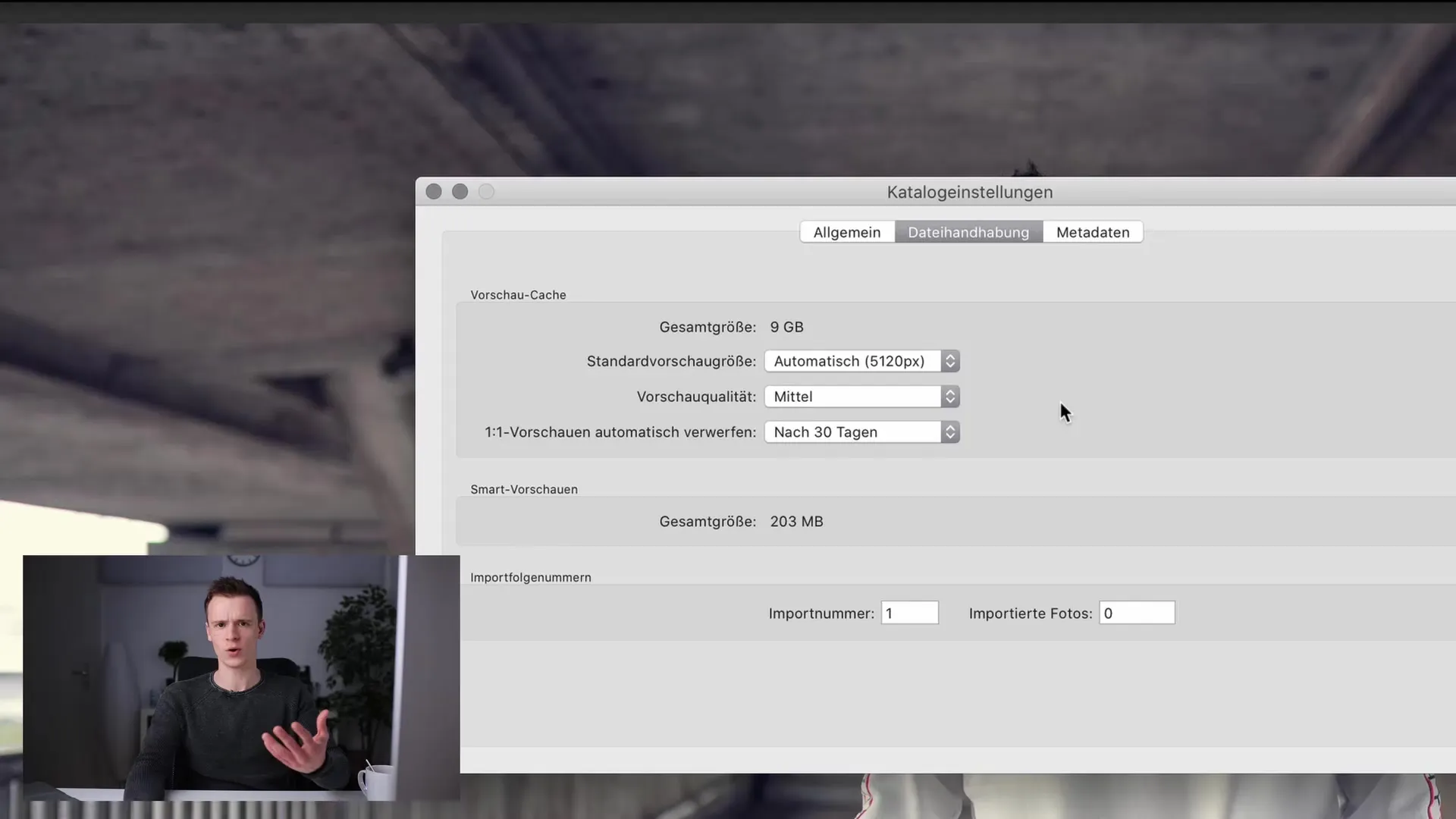
3. Optimizuokite GPU nustatymus
GPU (grafikos procesoriaus) naudojimas gali padėti pagreitinti vaizdų apdorojimą programoje "Lightroom", ypač atliekant daug skaičiavimų reikalaujančias užduotis, pavyzdžiui, vietinius koregavimus. Nustatymų dalyje rasite parinktį GPU usage (GPU naudojimas). Įsitikinkite, kad ji įjungta, kad būtų palaikomas tūrinis pagreitinimas.
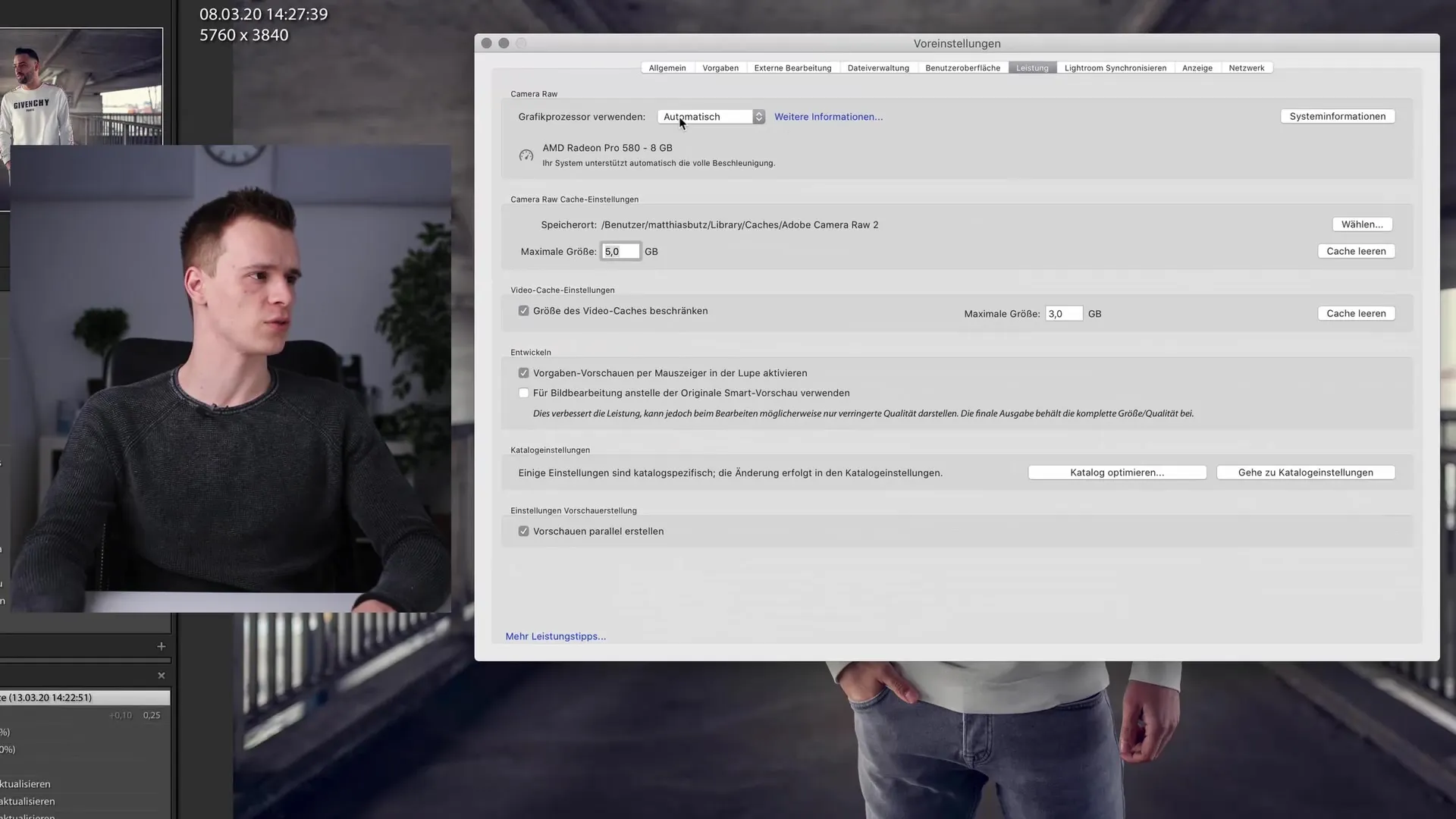
4. Padidinkite RAW talpyklą
Norėdami padidinti apdorojimo spartą, turėtumėte padidinti RAW talpyklą. Pagal numatytuosius nustatymus nustatyta 1 GB. Nustatydami ją iki 10 GB ar daugiau, suteiksite "Lightroom" daugiau erdvės manevruoti, kad pakaktų talpyklos atminties. Tai padeda padidinti spartą, ypač jei dažnai redaguojate vaizdus.
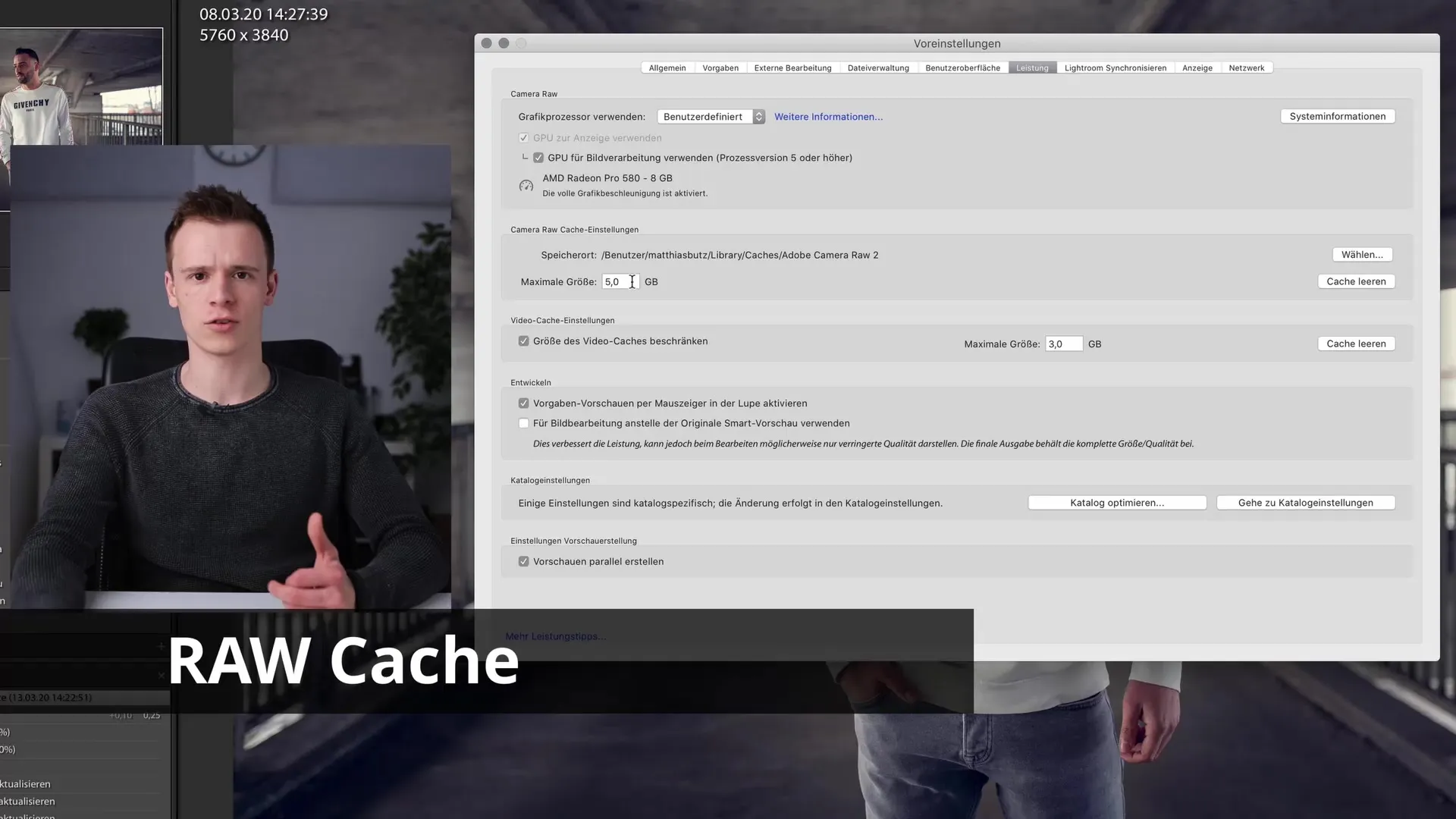
5. Turėkite pakankamai laisvos vietos saugykloje
Įsitikinkite, kad SSD diske, kuriame dirbate, visada yra bent 20 GB laisvos vietos. Per maža atminties vieta gali gerokai apriboti "Lightroom" našumą, nes jai reikia papildomos talpos vaizdams apdoroti ir spartinančiajai atminčiai.
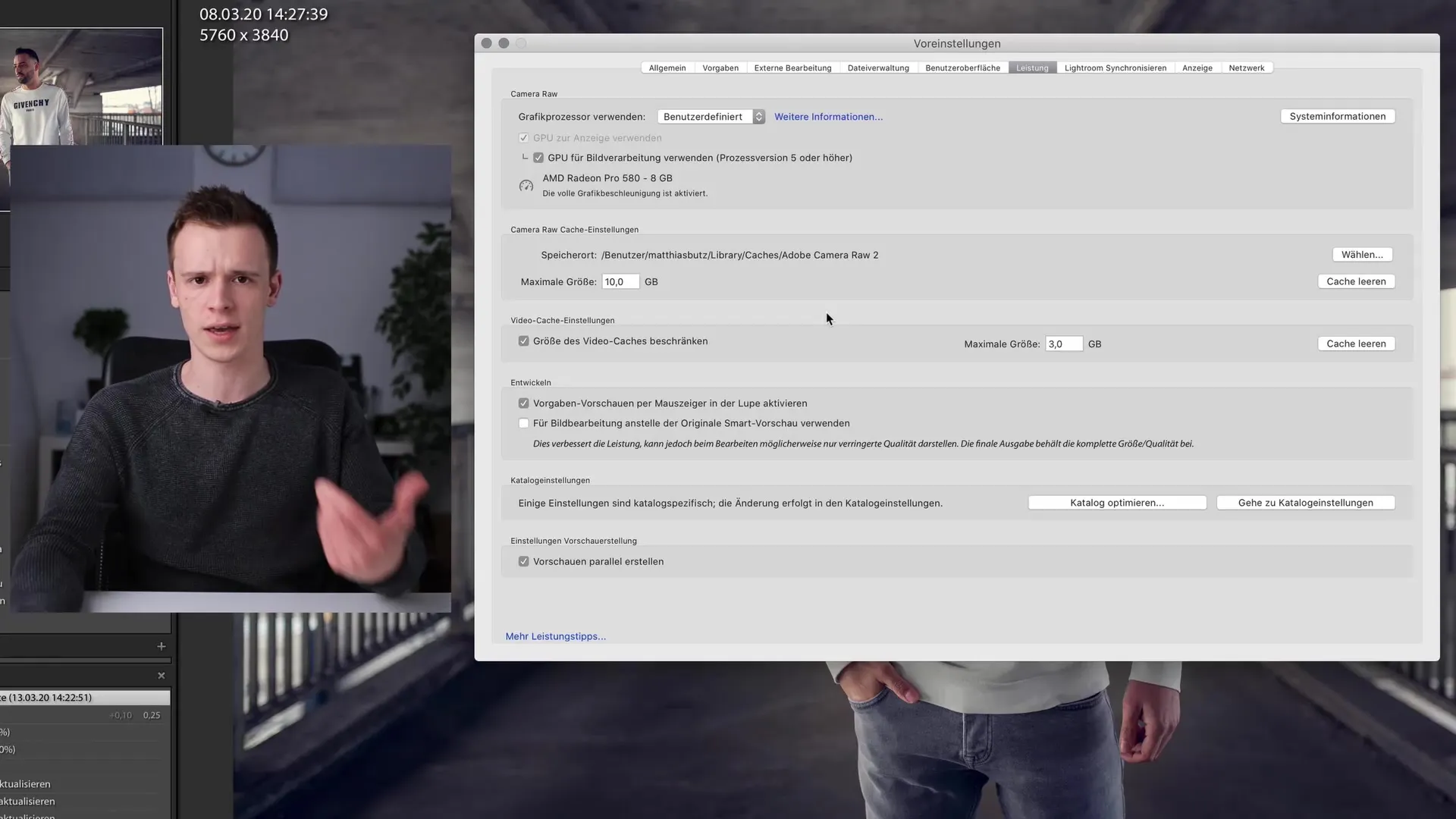
6. Išjunkite nereikalingas fonines programas
Fono programos, ypač sinchronizavimo paslaugos, tokios kaip "Dropbox", gali labai paveikti "Lightroom" našumą. Uždarykite visas nebūtinas programas ir nenaudokite antrojo monitoriaus, kad kuo mažiau apkrautumėte sistemos išteklius.

7. Laikykite veido atpažinimo funkciją išjungtą
Jei reguliariai nenaudojate "Lightroom" veido atpažinimui, patartina išjungti šią funkciją. Ji naudoja išteklius ir gali sumažinti naujų vaizdų importavimo greitį, nes nuolat ieško veidų.
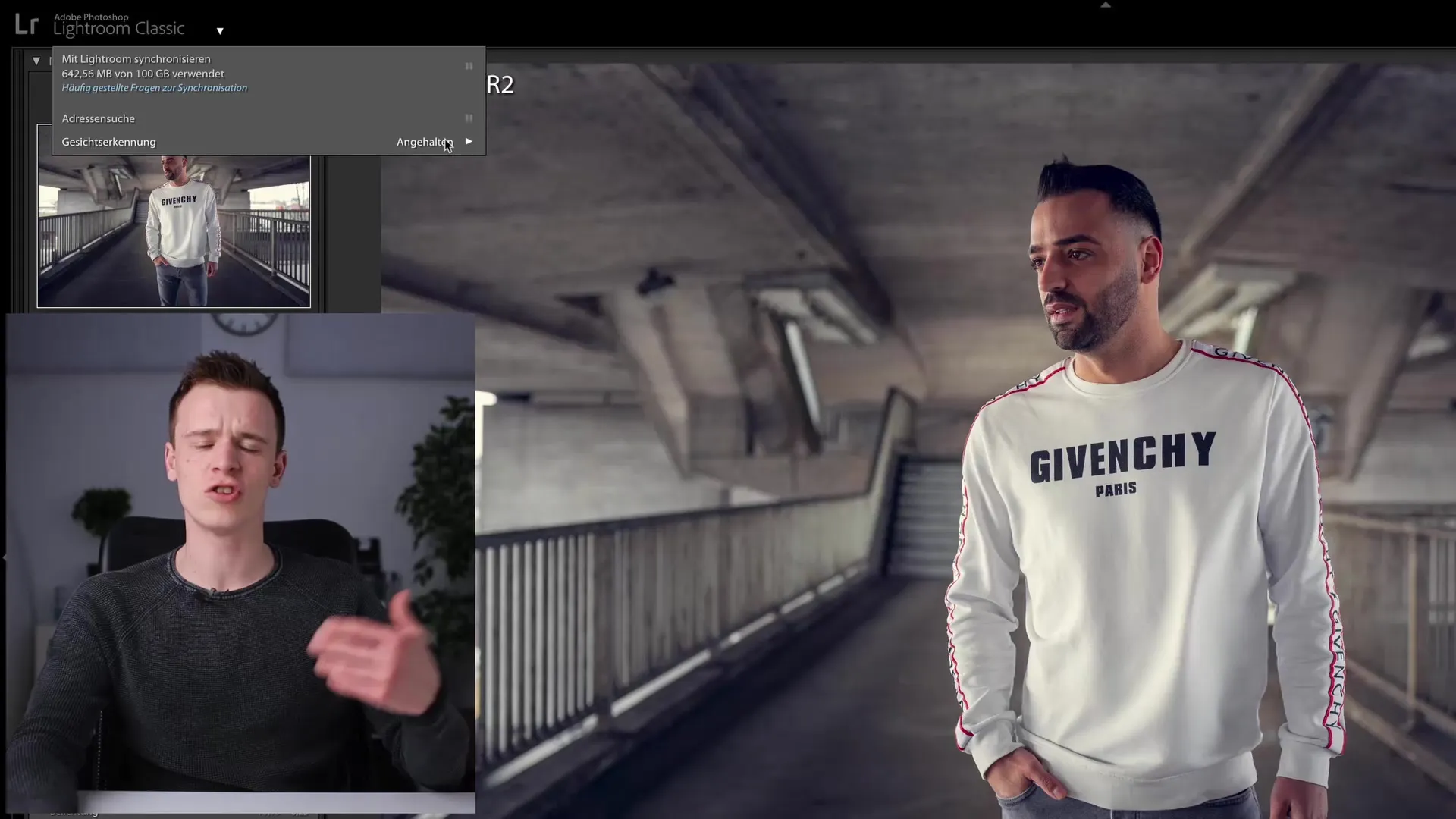
8. Optimizuokite metaduomenų saugojimą
Katalogo nustatymuose galite pasirinkti, ar metaduomenys turi būti automatiškai išsaugomi XMP failuose. Jei tai sumažina našumą, geriau pirmenybę teikti rankiniam išsaugojimui ir aktyvuoti XMP failus tik tada, kai jų tikrai reikia.
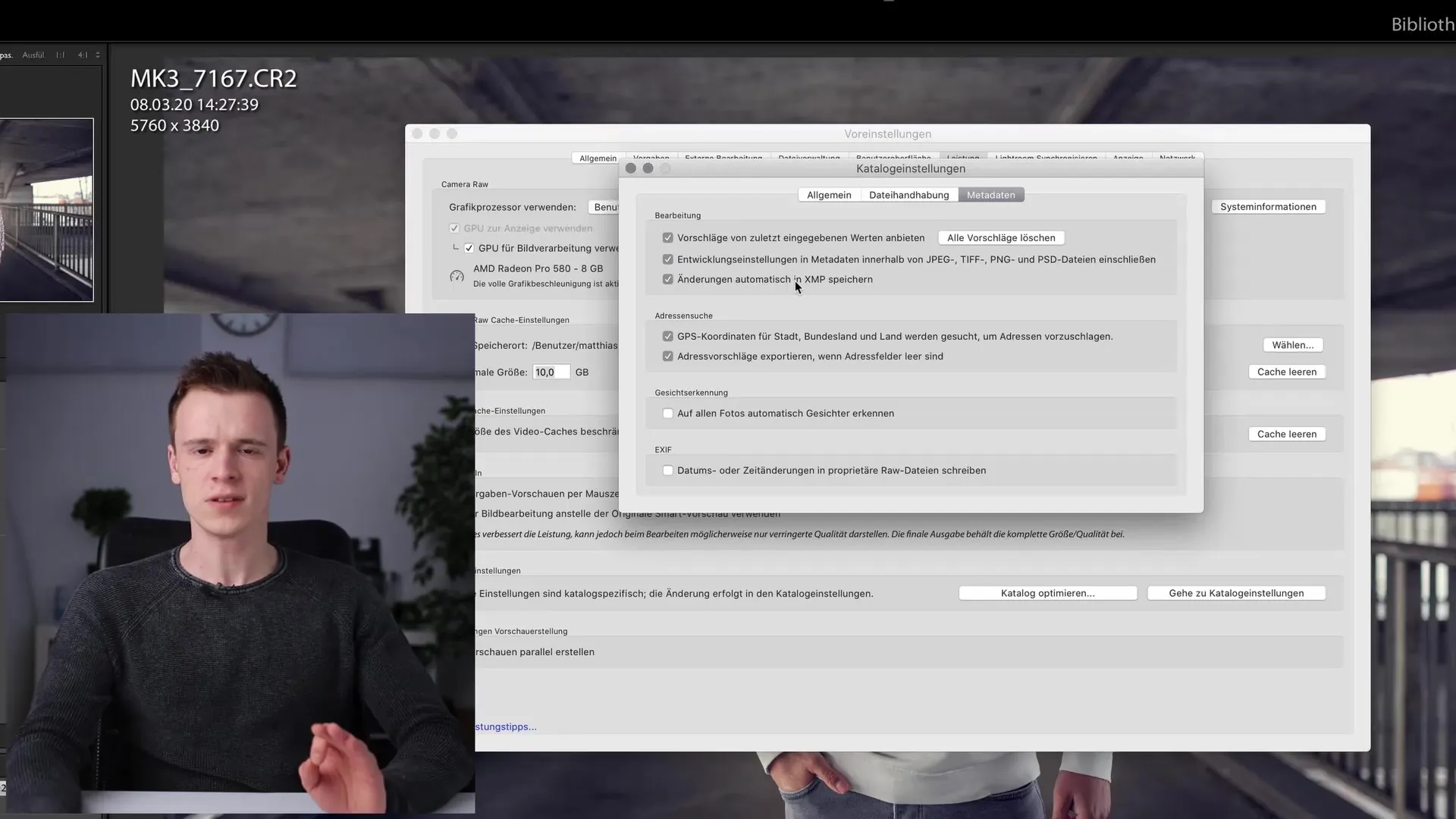
9. naudoti DNG formatus
DNG formatas pasižymi apdorojimo spartos ir saugojimo vietos privalumais. Kadangi jį sukūrė "Adobe", "Lightroom" gali efektyviau apdoroti DNG failus. Be to, DNG formatas leidžia be nuostolių suspausti ir visus apdorojimo etapus saugoti viename faile.
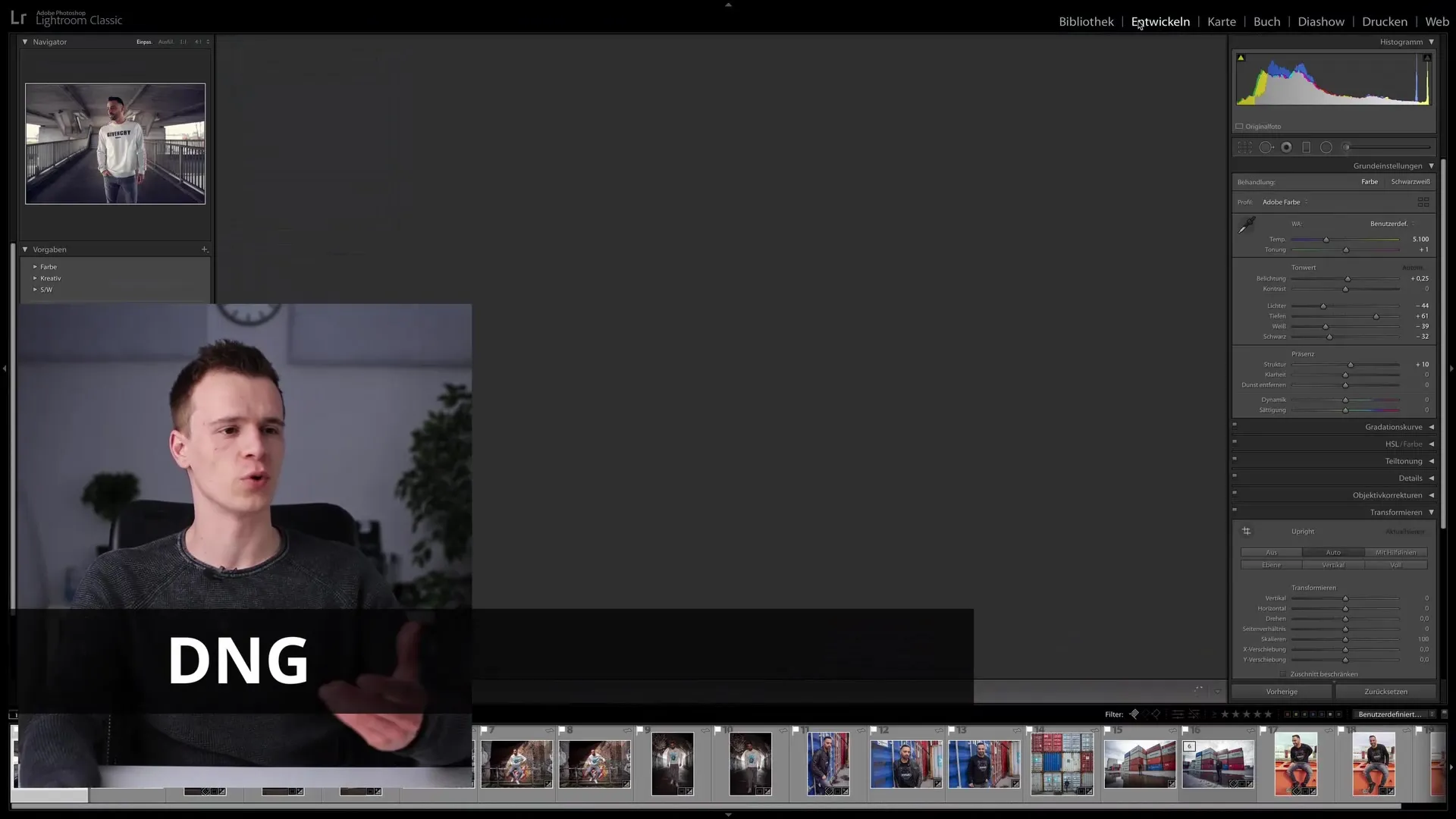
Santrauka
Atlikę šiuos veiksmus galite gerokai pagerinti "Lightroom Classic CC" našumą. Nematomi foniniai procesai ir neoptimalios saugyklos konfigūracijos dažnai gali būti pagrindinė lėto apdorojimo priežastis. Eksperimentuokite su šiais patarimais ir išsiaiškinkite, koks derinys geriausiai tinka jūsų konkrečiai aparatinei įrangai ir darbo būdui. Smagaus nuotraukų redagavimo programoje "Lightroom"!
Dažniausiai užduodami klausimai
Kaip pagerinti "Lightroom" našumą?Našumą galite optimizuoti koreguodami atminties vietas, peržiūros nustatymus ir GPU naudojimą.
Ar turėčiau naudoti DNG, o ne RAW?Taip, DNG failai turi privalumų, pavyzdžiui, greitesnis apdorojimas ir suspaudimas be nuostolių.
Kiek operatyviosios atminties turėčiau turėti savo kompiuteryje, kad galėčiau naudoti "Lightroom"?Rekomenduojama turėti bent 8 GB operatyviosios atminties, o 16 GB ar daugiau - idealu, jei norite pasiekti geriausią našumą.


